Các tab Microsoft Edge bị mờ trong Windows 10
Tại sao nội dung web trong các tab Microsoft Edge đôi khi bị mờ? (Microsoft Edge)Nếu gặp phải vấn đề này, bạn có thể cần phải tắt các tab Ngủ trong (Sleeping)Edge . Điều này có thể xảy ra nếu bạn không sử dụng hoặc truy cập nó trong một vài giờ - nhưng gần đây tôi đã thấy tab Edge mờ(faded Edge tab) một vài lần sau khi tôi khởi chạy Edge và truy cập một trang web.
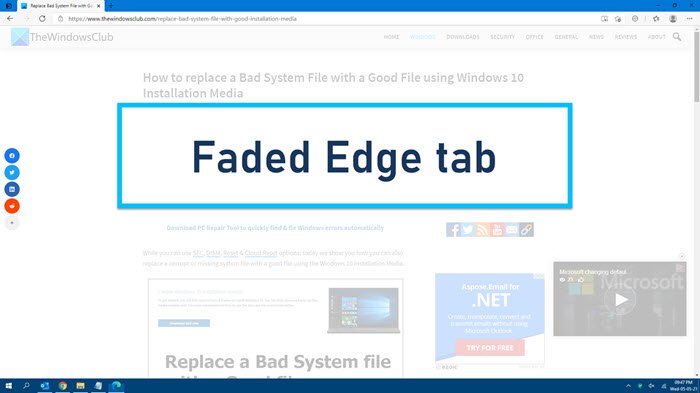
Các tab Microsoft Edge bị mờ
Nếu các tab Edge xuất hiện mờ đi một cách ngẫu nhiên vào các thời điểm khi khởi động, bạn có thể cần phải tắt tính năng tab Ngủ(disable the Sleeping tabs) .
- Khởi chạy trình duyệt Edge
- Hướng đến
edge://settings/system - Chuyển công tắc từ Tiết kiệm tài nguyên với tab đang ngủ(Save resources with sleeping tabs) sang Tắt(Off) .
- Khởi động lại Edge.
Vấn đề này sẽ không xuất hiện nữa.
Ngoài ra, nếu bạn muốn sử dụng tính năng tab Ngủ(Sleeping) nhưng tắt hiệu ứng Làm mờ(disable the Fading effect) , bạn cũng có thể làm điều đó.

- Khởi chạy trình duyệt Edge.
- Mở cài đặt.
- Đi tới Hệ thống.
- Cuộn(Scroll) xuống phần Lưu (Save) tài nguyên(Resources) .
- Chuyển công tắc từ các tab Ngủ mờ(Fade Sleeping tabs) sang vị trí Tắt(Off) .
Khi bạn tắt tính năng Fade Sleeping Tabs , tất cả các tab đã mở trong trình duyệt sẽ không bị mờ đi và nội dung của bạn sẽ có thể truy cập được ngay lập tức.
Tính năng Fade Sleeping Tabs đang được triển khai và nếu bạn không thấy nó, bạn cũng cần triển khai nó cho phiên bản Ổn định của mình.
Related posts
Cách thực thi Google SafeSearch trong Microsoft Edge trong Windows 10
Cách hiển thị Favorites Bar bằng Microsoft Edge trên Windows 10
Làm thế nào để ngăn chặn những thay đổi để Favorites trên Microsoft Edge trong Windows 10
Kích hoạt tính năng System Print Dialog trong Microsoft Edge trong Windows 10
Kích hoạt hoặc vô hiệu hóa Web Widget của Microsoft Edge trong Windows 10
Cách in từ Microsoft Edge browser trong Windows 10
Cách tạo Chrome default browser trong Windows 10 (Firefox & Opera)
Cách gỡ cài đặt Microsoft Edge bằng Windows 10
Cách sử dụng Math Solver tool bằng Microsoft Edge cho Windows 10
Cách sử dụng Web Capture bằng Microsoft Edge trên Windows 10
Cách tắt Adobe Flash trong Microsoft Edge trên Windows 10
Thay đổi nhà cung cấp dịch vụ tìm kiếm mặc định trong Microsoft Edge thành Google
Microsoft Edge giữ Auto-resetting trên Restart trong Windows 10
Vô hiệu hóa Guest Mode bằng Microsoft Edge bằng Registry Windows 10
Làm thế nào để thay đổi default browser: Chrome, Firefox, Edge trên Windows 10
Cách xóa Microsoft Edge khỏi Windows 10
Vô hiệu hóa Web Capture bằng Microsoft Edge bằng Registry bằng Windows 10
Cách sửa chữa Microsoft Edge trên Windows 10
Làm thế nào để thay đổi giao diện của Microsoft Edge homepage trong Windows 10
Trong trường hợp được cookie lưu trữ trong Windows 10 cho tất cả các trình duyệt chính?
